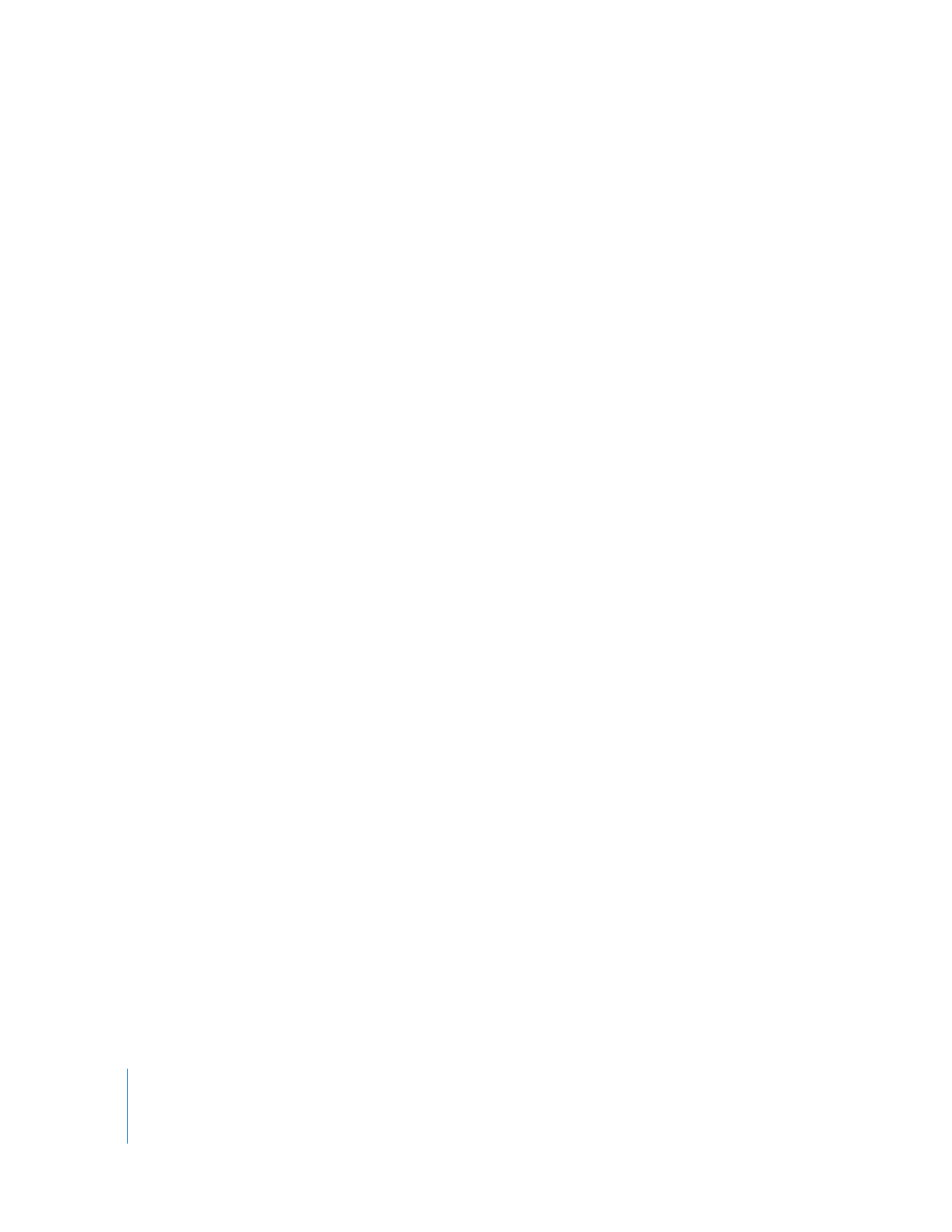
Starte et iMovie-projekt
Et iMovie-projekt kan være lige så enkelt eller kompliceret, som du ønsker, afhængigt af
hvor meget du vil føje til filmen ud over den vigtigste video. De opgaver, der beskrives
her, er organiseret i den rækkefølge, du bør følge til alle dine iMovie-projekter. Husk,
at når du foretager ændringer eller justeringer i video i iMovie, ændres de originale
medier ikke. Du kan altid fjerne de justeringer, du har foretaget i en video,
og originalvideoen er altid intakt og beskyttet mod uønskede ændringer, så gå endelig
i gang med at more dig med at afprøve forskellige ting.
Du opretter et iMovie-projekt på følgende måde:
1
Vælg Arkiv > Nyt projekt.
2
Skriv et navn til projektet.
3
Vælg det billedformat, du vil bruge til den færdige film, på lokalmenuen Billedformat.
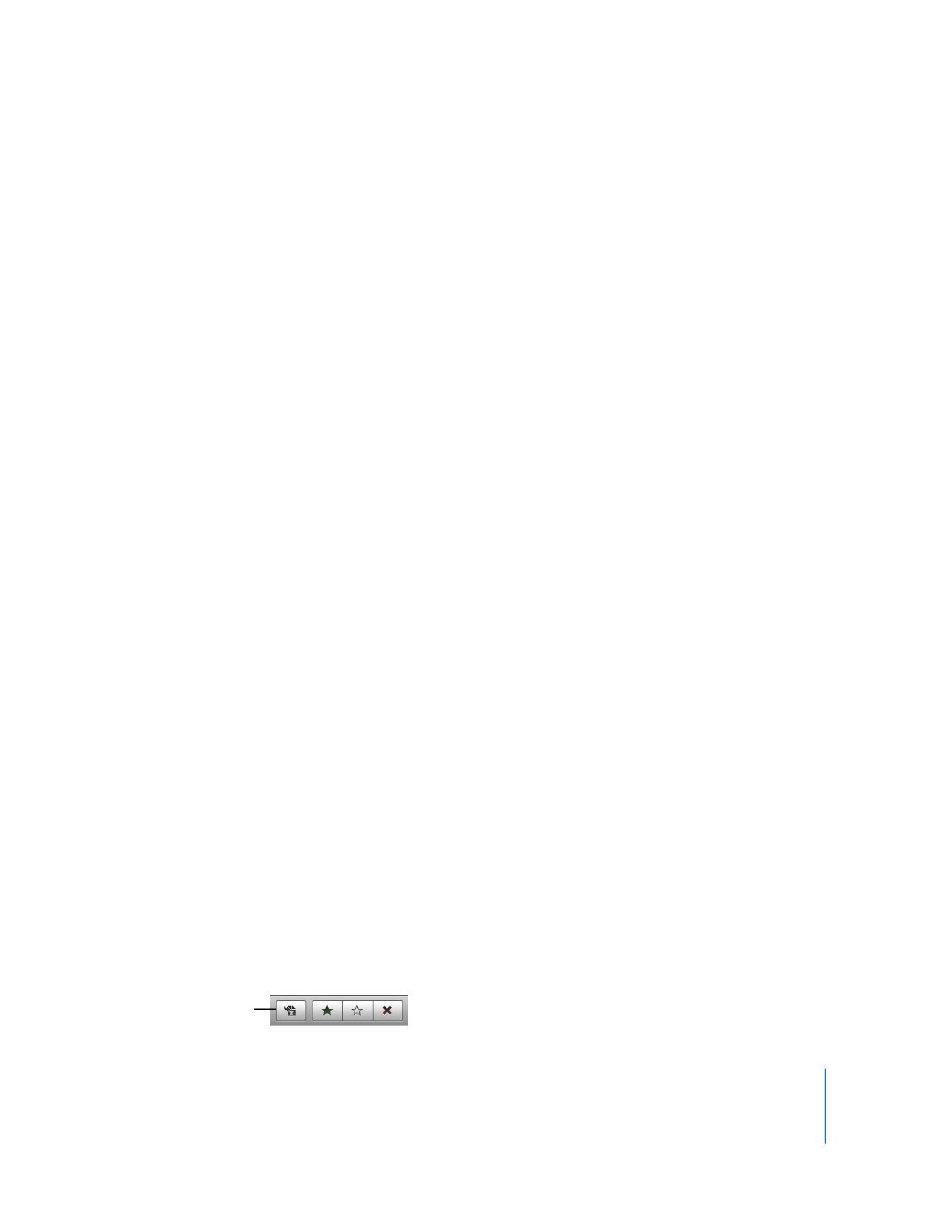
Kapitel 2
Lær at bruge iMovie
33
Du bør vælge billedformatet på grundlag af den størrelse, videoen og fotografierne
i projektet har.
 Standard (4:3): Giver en film, der er velegnet til fremvisning på et almindeligt
fjernsyn eller på Internet. Når den vises på et fjernsyn med høj opløsning (HDTV),
kommer der sorte felter til venstre og højre for videoen (kaldes også “pillar box”)
 iPhone (3:2): Opretter en film til fremvisning på iPhone.
 Bredt format (16:9): Giver en film, der er ideel til en bred skærm eller et fjernsyn med
høj opløsning (HDTV). Når filmen vises på et almindeligt fjernsyn, kommer der sorte
felter over og under videoen (kaldes også “letterbox”).
Du kan blande forskellige videoformater og -størrelser i et projekt. Hvis du bruger video
og fotografier i forskellige størrelser, skal du vælge det billedformat, der passer bedst til
medierne. Hvis resultatet vises som “letterbox” eller “pillar box” i noget af indholdet, kan
du føje det til projektet og derefter beskære det for at fjerne de sorte rammer. (Du kan
læse om beskæring i “Beskære videobilleder” på side 28.)